리눅스 서버를 설치하기 위해 부팅USB를 만드는 과정이다.
레드햇계열의 CentOS 리눅스를 설치할 예정이다.
설치 과정은 아래와 같다.
- USB를 준비한다.
- CentOS 8.x ISO 다운로드 파일을 준비한다.
- 부팅 제작프로그램을 이용해 부팅 USB를 생성한다. (이미지가 생성되는 과정에서 USB내의 모든 내용은 삭제되므로 필요한 내용들이라면 별도로 백업해둔다.)
1. CentOS 8.x ISO 파일 다운로드
1.1. CentOS 다운로드 페이지에 접속한다.
https://www.centos.org/download/
Download CentOS
Download CentOS You now have two ways to consume the CentOS platform, CentOS Linux and CentOS Stream. CentOS Linux is a rebuild of the freely available sources for Red Hat Enterprise Linux (RHEL). CentOS Stream is a midstream distribution that provides a c
www.centos.org
1.2. CentOS Linux DVD ISO 버튼을 클릭한다.

1.3. ISO 이미지 파일을 다운받을 수 있는 페이지가 뜬다.
목록은 우리나라에서 운영중인 ftp 서버 주소 리스트이다.
아무거나 클릭해서 파일을 다운 받는다.

1.4. 아래와 같은 iso 파일이 다운받아진다.

2. 부팅 USB 만들기
CentOS를 설치하려면 위 과정에서 다운받은 ISO 파일을 부팅가능한 CD나 USB로 제작해야한다.
ISO를 설치가능하도록 USB로 제작해주는 프로그램은 여러개가 있는데 Rufus 를 사용했다.
아래 URL로 하면되며, 해당 사이트에서는 한국어를 지원하고있다.
2.1. https://rufus.ie/ 사이트로 이동한다.
Rufus
rufus.ie
2.2. Rufus 3.8 링크를 클릭한다.
설치형 프로그램이 아니기때문에 설치없이 실행만 해도 작업이 가능하다.
사이트에서 스크롤을 내리다보면 아래와 같이 내려받기 메뉴가 있다.
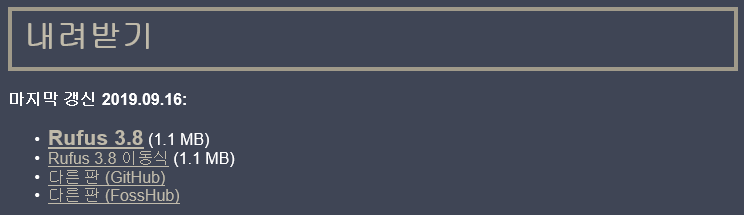
2.3. Rufus를 실행시키고 아래 항목들을 변경한다.
[장치메뉴]
장치 메뉴에는 부팅할 USB가 자동으로 선택되어있다.
선택된 장치가 틀리다면 부팅하려는 장치로 선택을 변경한다.
[선택]
▼아이콘이 아니라 선택 text를 클릭하면 파일 선택창이 뜬다. (내가 ▼를 눌렀다)
다운받은 CentOS ISO 파일을 선택한다.
[시작]을 클릭한다.

2.4. 선택화면
이미지를 만들으려면 인터넷에 연결하여 ldlinux.sys 파일과 ldllinux.bss 파일을 다운로드 해야한다고 뜬다.
예를 눌러 다운로드를 진행한다.

2.5. 선택화면
ISO 이미지 모드로 쓰기(권장)를 선택한다.
만약 부팅을 진행하는데 정상적으로 부팅되지 않을경우 해당 선택메뉴에서 DD이미지 모드로 쓰기를 선택해서 다시 시도한다

2.6. USB 데이터파일 삭제 경고
선택한 USB를 부팅 USB로 만들면 안에 있던 모든 파일이 삭제된다.
만약 삭제되면 안되는 파일이 있다면 미리 다른곳에 옮겨두도록 한다.
계속 진행하려면 확인을 클릭한다.

2.7. 이미지 생성 진행화면
설치 이미지를 USB에 생성한다.

2.8. 부팅 USB 생성 완료
설치 이미지 생성이 완료됐다. 닫기 버튼을 눌러 프로그램을 종료한다.

'Server > Home Server' 카테고리의 다른 글
| [Ubuntu] 우분투 vs 우분투 LTS 차이 (0) | 2021.02.08 |
|---|---|
| [Ubuntu] 홈 서버 구축 - (0)Ubuntu 18.04 Server 부팅 USB 만들기 (0) | 2021.02.08 |
| [Ubuntu] 홈 서버 구축 - (1)베어본(ZOTAC) BIOS 설정 변경하여 USB로 부팅하기 (0) | 2020.12.11 |
| 리눅스(Linux) 간략 정리 (0) | 2020.02.16 |



